Webシステムに初めてログインします
GoToWebinarというオンラインシステムのプログラムをインストールします。
表示されるメッセージに従いダウンロード、プログラムのインストールを行なってください。
準備
オープンキャンパスオンラインFAQに参加するには事前にウェビナーに登録する必要があります。
-
「開催日程」の「登録する」をクリックします。

-
名前とメールアドレスを入力し、「登録する」をクリックします。
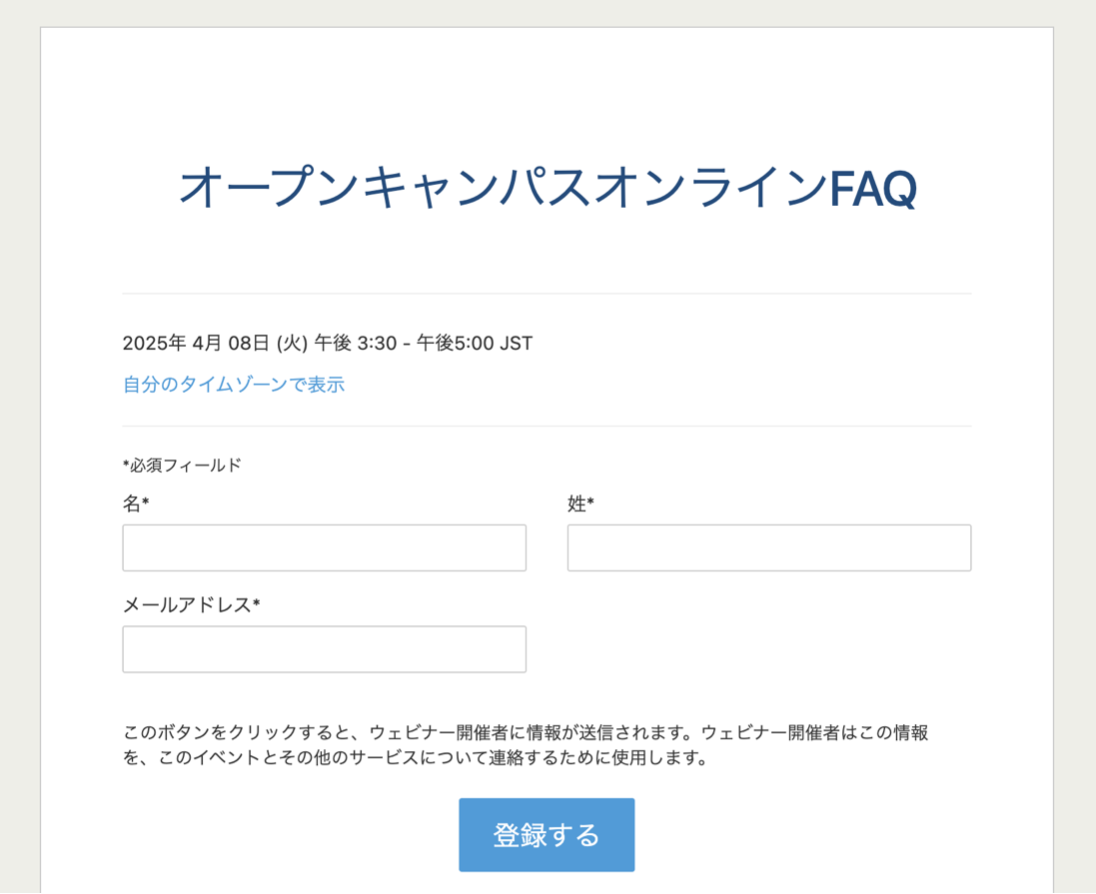
-
登録したメールアドレス宛に登録の確認メールが届きます。
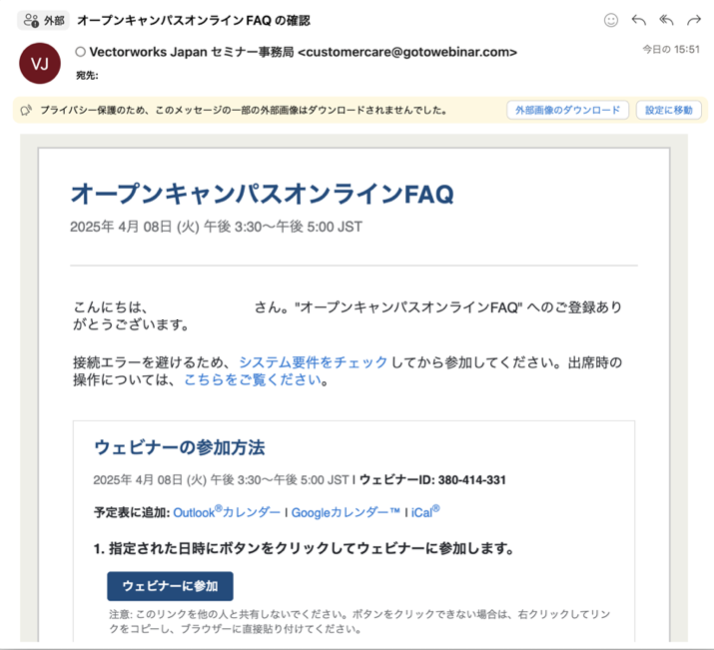
- 使用するデバイスがGoToWebinarの最小システム要件を満たしていることを確認します。
参加
表示されるメッセージに従いダウンロード、プログラムのインストールを行ないます。※Google ChromeもしくはMicrosoft Edgeの場合は、ブラウザでの参加が可能です。
- オープンキャンパスオンラインFAQの登録の確認メールから「ウェビナーに参加」をクリックします。
-
ブラウザが起動し、「How do you want to join your webinar today?
」(本日のウェビナーにどのように参加しますか?)とメッセージが表示されるので、
「Join in this browser」(このブラウザで参加)「Download the app」(アプリをダウンロード)のいずれかを選択します。
※Google Chrome、Microsoft Edge以外のブラウザを使用している場合は、「Download the app」を選択してください。
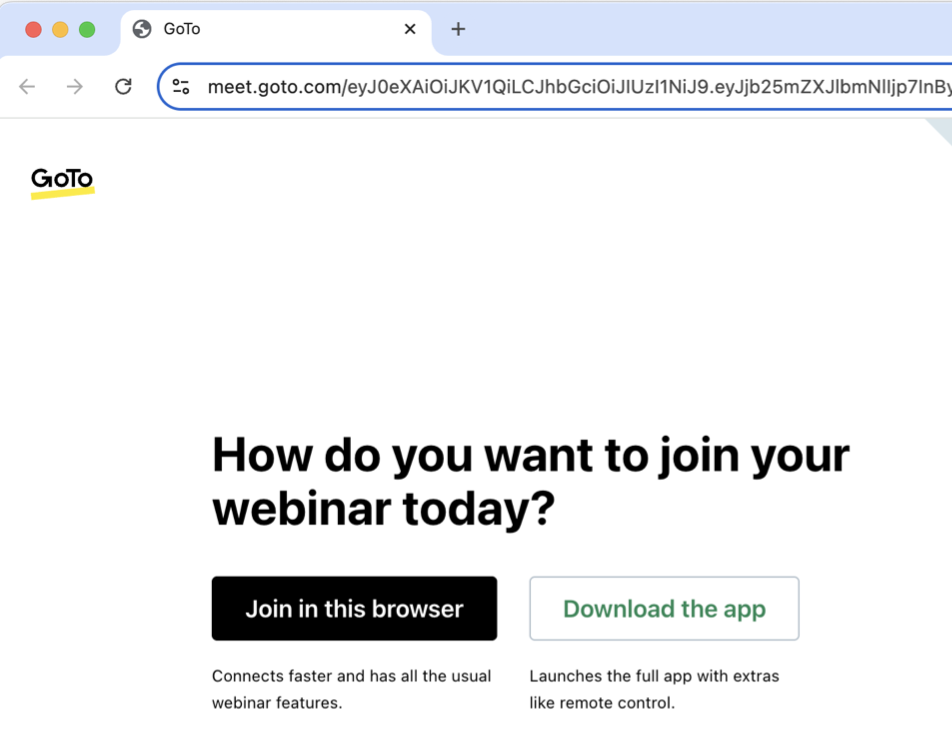
ブラウザで参加する場合
- 「Join in this browser」をクリックすると、以下の画面が表示されます。
ブラウザでのカメラとマイクの使用を許可します。※参加時はカメラOFF、マイクミュートに設定されています。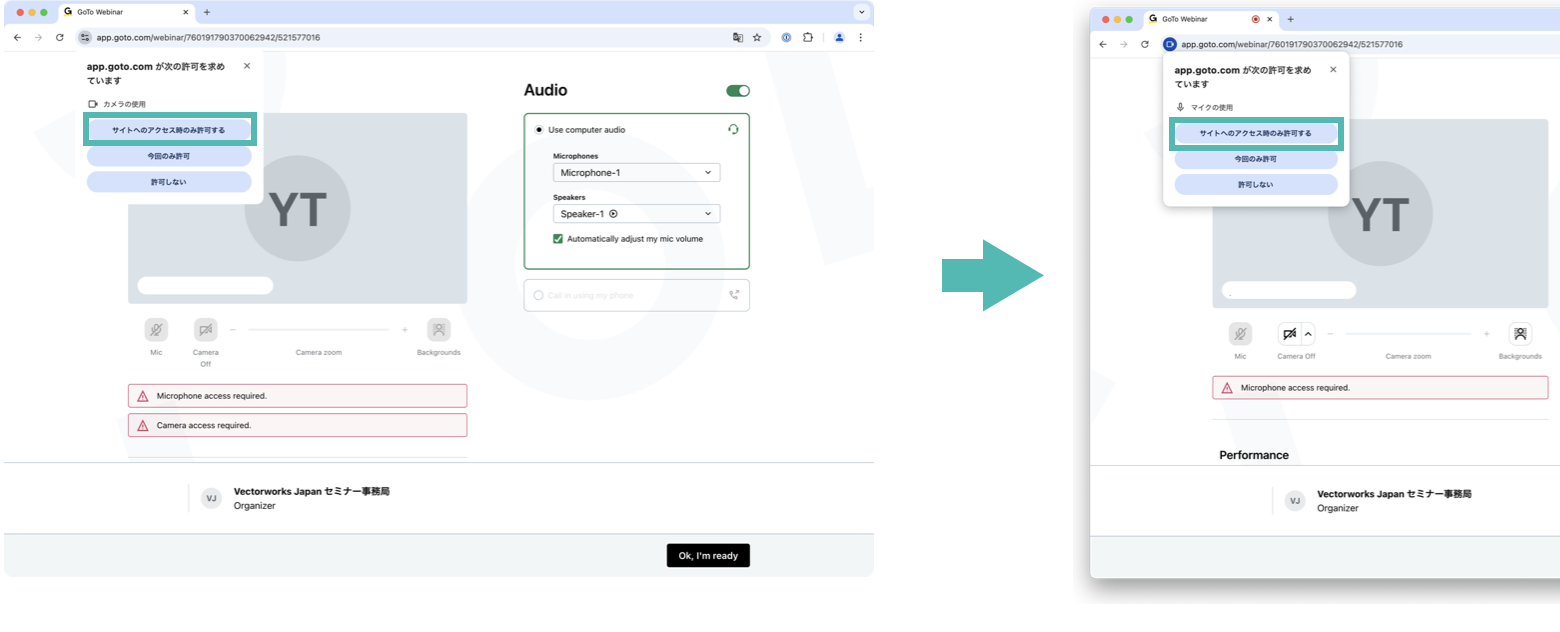
- マイクとスピーカーの設定を確認し、「OK,I'm ready」をクリックすると、ウェビナーに参加できます。
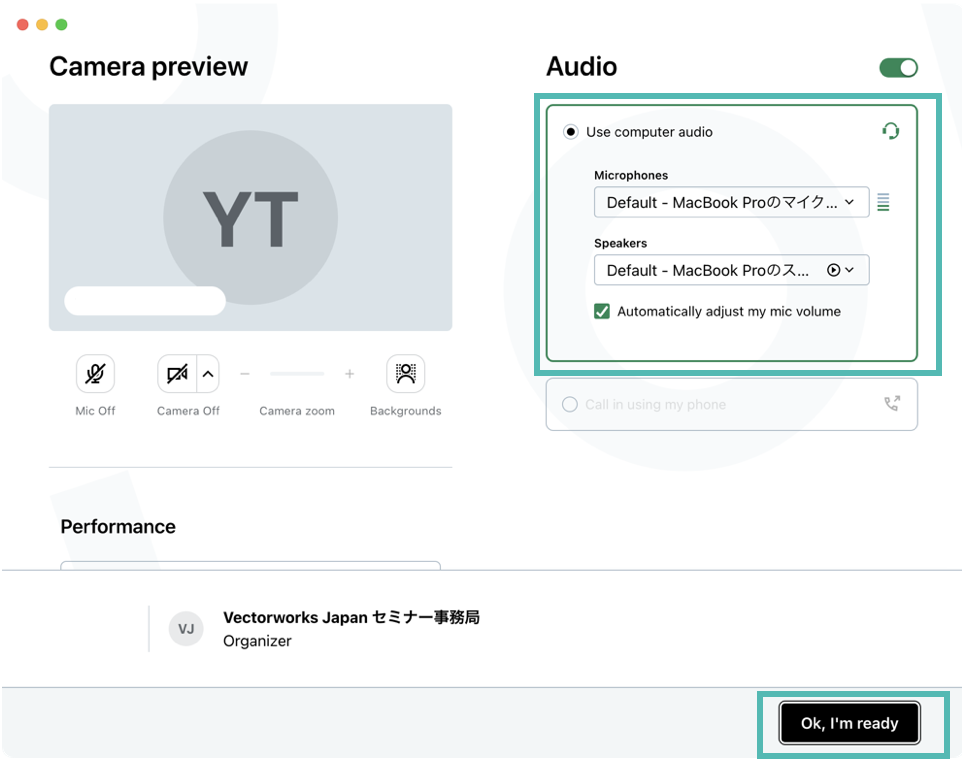
アプリで参加する場合
- 「Download the app」をクリックすると、インストーラがダウンロードされます。
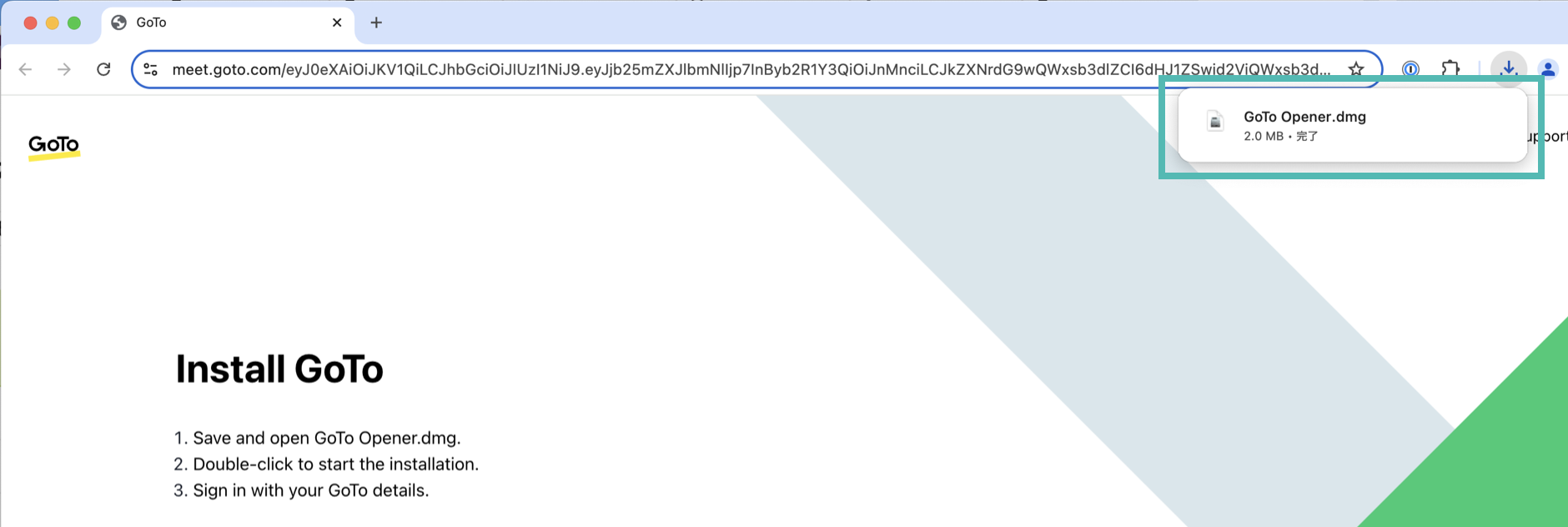
- ダウンロードしたインストーラをダブルクリックして、アプリをインストールします。
※インストールに時間がかかる場合があります。
- アプリが起動し、以下の画面が表示されます。
マイクとスピーカーの設定を確認し、「OK,I'm ready」をクリックすると、ウェビナーに参加できます。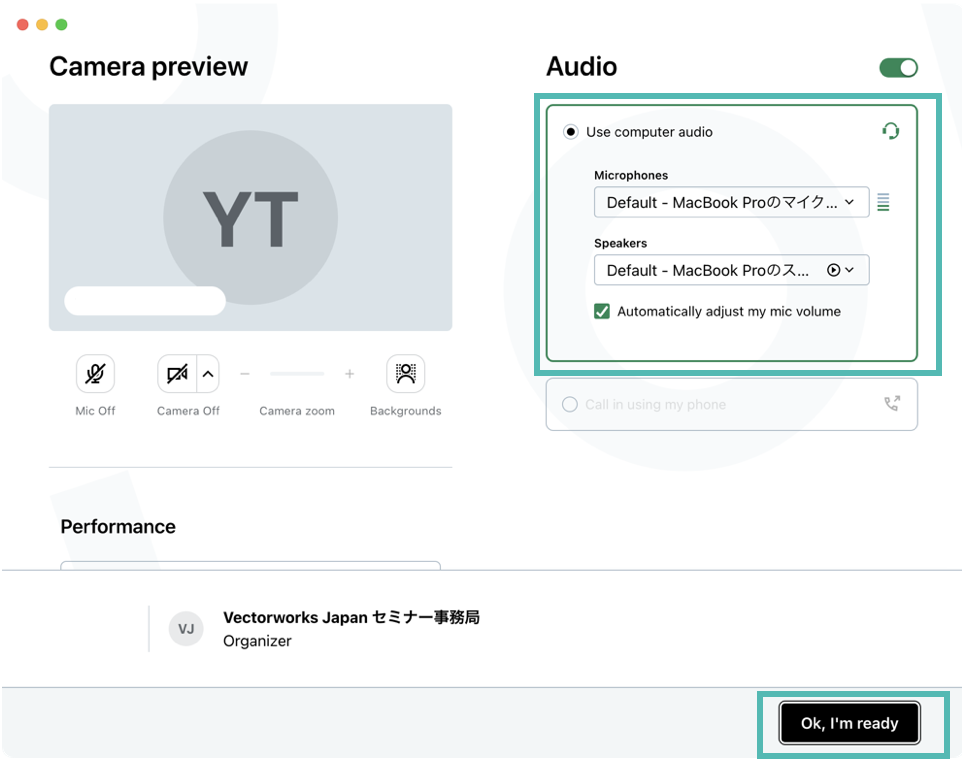
- システム設定でカメラとマイクの使用を許可します。※参加時はカメラOFF、マイクミュートに設定されています。
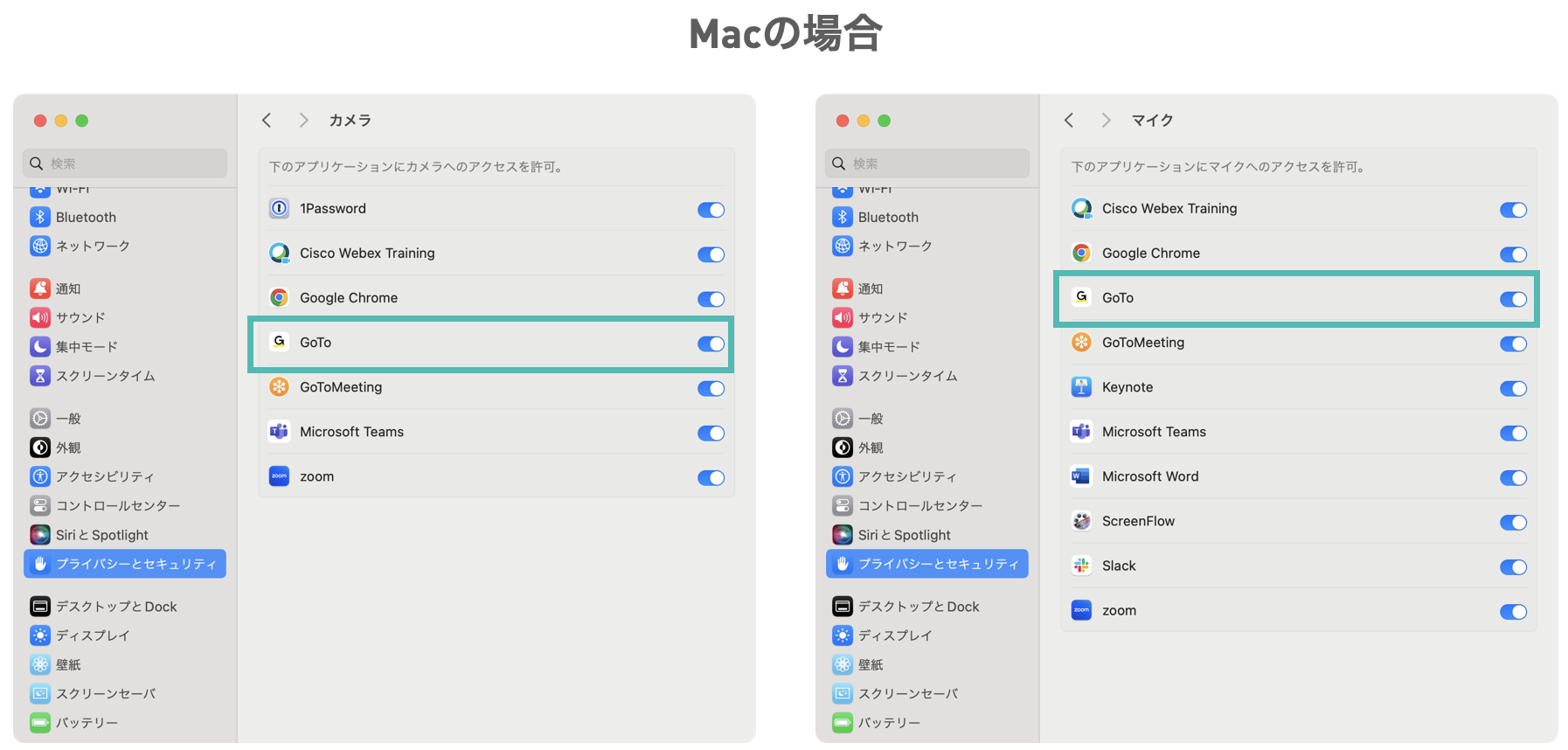
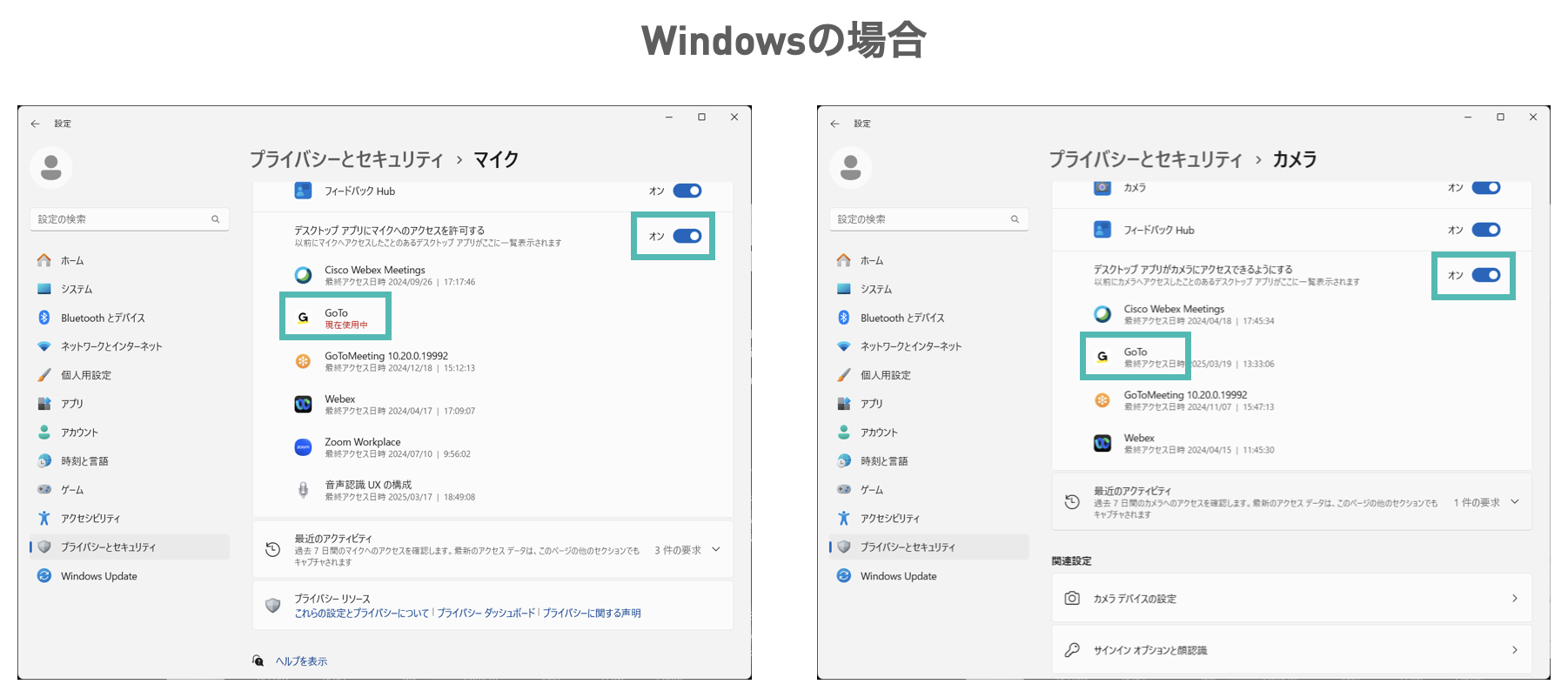
プログラムのダウンロードが上手くいかない場合は、こちらをご覧ください